Correction de l'erreur d'E/S Qbittorrent dans Windows 10
Divers / / May 10, 2022
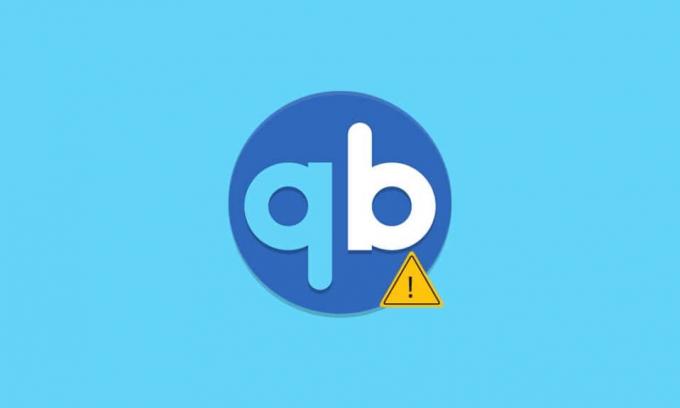
Êtes-vous aux prises avec une erreur d'E/S Qbittorrent? De nombreux utilisateurs ont signalé qu'ils avaient été confrontés à des erreurs de Qbittorrent encore et encore lors de son lancement. Si vous essayez d'éliminer l'erreur, cet article vous aidera à le faire. Nous vous apportons un guide parfait qui vous aidera à corriger l'erreur d'entrée-sortie pour Qbittorrent dans Windows 10.

Contenu
- Comment réparer l'erreur d'E/S Qbittorrent dans Windows 10
- Qu'est-ce qui cause l'erreur Qbittorrent ?
- Méthode 1: Étapes de dépannage de base
- Méthode 2: Exécutez Qbittorrent en tant qu'administrateur
- Méthode 3: Désactiver le pare-feu Windows Defender (non recommandé)
- Méthode 4: Ajouter un utilisateur dans les propriétés de Qbittorrent
- Méthode 5: Désactiver le logiciel antivirus tiers (le cas échéant)
- Méthode 6: Effectuez un démarrage propre
- Méthode 7: effectuer une restauration du système
- Méthode 8: Basculer le cache du disque
- Méthode 9: réinstaller Qbittorrent
Comment réparer l'erreur d'E/S Qbittorrent dans Windows 10
Qbittorrent est un logiciel open-source développé par des bénévoles pendant leur temps libre. Il peut être considéré comme une alternative logicielle ou raffinée à µTorrent. Cette plate-forme de programme C++ est disponible gratuitement et utilise la boîte à outils Qt 5 et la bibliothèque de barres libtorrent-raster. Cette application client est livrée avec un ensemble complet de fonctionnalités. Ils sont:
- Moteur de recherche bien intégré
- Aucune publicité
- Accédez à toutes les extensions BitTorrent telles que les liens magnétiques, DHT, Peer Exchange, le cryptage complet, etc.
- Présence d'un planificateur de bande passante
- Prise en charge des filtres de téléchargement avancés
- Contrôle à distance via l'interface utilisateur Web
- L'application fonctionne sur toutes les plateformes
- Disponible dans plus de 70 langues et ainsi de suite.
Toutes les applications sont susceptibles de provoquer une erreur car elles sont inévitables. L'erreur d'E/S Qbittorrent arrête votre téléchargement, puis vous oblige à le redémarrer et à l'arrêter manuellement.
Qu'est-ce qui cause l'erreur Qbittorrent ?
Le scénario qui déclenche ce problème est répertorié ci-dessous :
- Pas d'autorisation d'accès: Lorsque l'emplacement de téléchargement est modifié de défaut à personnalisé, alors Qbittorrent nécessite l'autorisation d'apporter des modifications telles que la lecture et l'écriture à cet emplacement spécifique. Ce problème peut être résolu si vous exécutez l'application Qbittorrent en mode administrateur ou si vous conservez l'emplacement de téléchargement par défaut lui-même.
- Interférence de Windows Defender : Windows Defender est un programme qui assure la sécurité de votre système. Par conséquent, il empêche le téléchargement de tous les fichiers nuisibles, ce qui pourrait être la raison de l'obstacle au téléchargement torrent.
- Antivirus tiers : Semblables à Windows Defender, ils bloquent également les sources de téléchargement inconnues.
- Processus incompatible : Bien que le logiciel Qbittorrent fonctionne bien avec les autres, il est parfois également possible qu'ils rencontrent des problèmes de compatibilité avec d'autres applications. Par conséquent, il est conseillé de mettre fin à toutes les applications d'arrière-plan préoccupantes.
Il peut y avoir de nombreuses autres sources inconnues qui provoquent une erreur d'entrée-sortie pour Qbittorrent, mais tous les correctifs potentiels disponibles sont compilés et mentionnés ci-dessous. Élaborez toutes les méthodes jusqu'à ce que vous obteniez une solution.
Méthode 1: Étapes de dépannage de base
Voici quelques étapes de dépannage de base pour corriger l'erreur :
- La première étape de base que vous devez faire est de changer l'emplacement du dossier de téléchargement et télécharger à nouveau le fichier. Cette méthode est fortement recommandée si vous venez de rencontrer une erreur.
- Si l'erreur persiste, supprimer tous les fichiers torrent indésirables ou supplémentaires et voir si le problème est résolu.
- Il est conseillé de réduire la vitesse de téléchargement car de cette façon, cela peut réduire la possibilité de provoquer une erreur de sortie d'entrée pour Qbittorrent.
- Essayez et passer à la version 4.0.2 65 bits de Qbittorrent et vérifiez si l'erreur est corrigée.
Méthode 2: Exécutez Qbittorrent en tant qu'administrateur
L'exécution de Qbittorrent en mode administrateur permet au programme d'accéder à différents emplacements pour stocker des données. Il est sûr et peut résoudre le problème d'erreur Qbittorrent. Pour exécuter l'application en mode administratif, implémentez les étapes ci-dessous.
1. Faites un clic droit sur le qbittorrent demande et sélectionnez Propriétés.
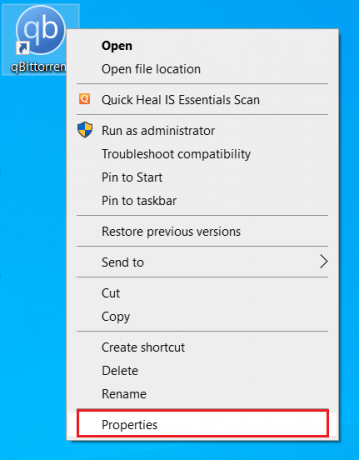
2. Sur le Propriétés de qbittorrent fenêtre, allez à la Compatibilité onglet et activez le Exécutez ce programme en tant qu'administrateur sous le Réglages section.
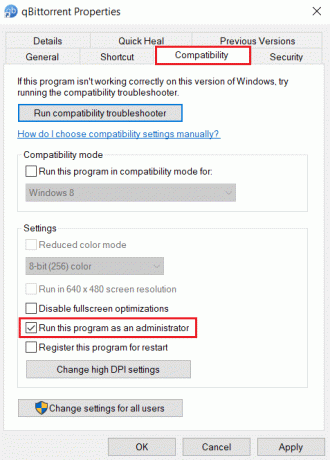
3. Maintenant, sélectionnez Appliquer et cliquez D'ACCORD pour finaliser les changements.

4. Une fois cela fait, relancez le programme QBittorent et voyez si l'erreur d'E/S Qbittorrent est corrigée.
A lire aussi :Correction d'uTorrent bloqué lors de la connexion à des pairs
Méthode 3: Désactiver le pare-feu Windows Defender (non recommandé)
Le logiciel pare-feu offre une protection et empêche votre système de tout type de menace nuisible et de piratage. Cependant, ce pare-feu Windows Defender vous dérange avec une surprotection. Cela empêche à son tour certaines applications de fonctionner correctement. Dans ce cas, il se peut qu'il vous rencontre une erreur d'E/S Qbittorrent. Par conséquent, la désactivation du pare-feu Windows Defender pour le moment vous aidera à résoudre le problème. Lisez notre guide sur Comment désactiver le pare-feu Windows 10 Faire la même chose.
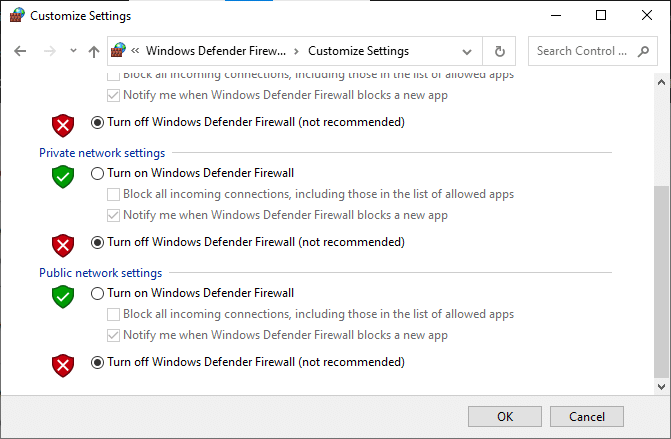
Méthode 4: Ajouter un utilisateur dans les propriétés de Qbittorrent
Parfois, Qbittorrent peut restreindre l'accès à partir de votre compte d'utilisateur système actuel pour des raisons de sécurité. Dans ce cas, ajoutez un nouvel utilisateur via les propriétés de Qbittorrent pour résoudre l'erreur d'E/S pour Qbittorrent. Pour ce faire, suivez les étapes décrites ci-dessous.
1. Faites un clic droit sur le qbittorrent demande et sélectionnez Propriétés.

2. Naviguez vers le Sécurité onglet et cliquez sur le Modifier bouton comme indiqué.
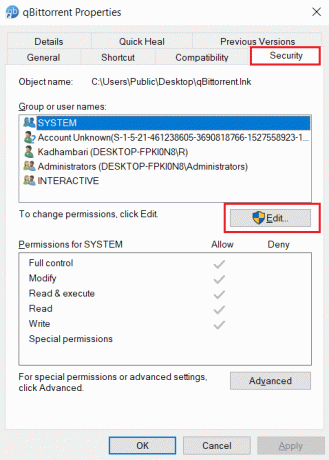
3. Sur le Autorisations pour qbittorrent popup, sélectionnez le Ajouter bouton pour ajouter un nouvel utilisateur.
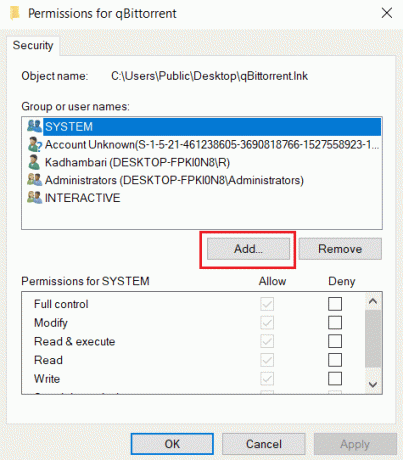
4. Maintenant, tapez un NouveauNom d'utilisateur en dessous de Saisissez les noms des objets à sélectionner et cliquez sur le Vérifier les noms bouton.
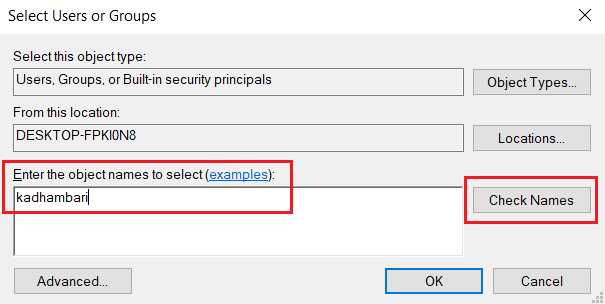
5. Sur le Fenêtre Nom introuvable, Cliquez sur D'ACCORD pour ajouter ce nouveau compte.
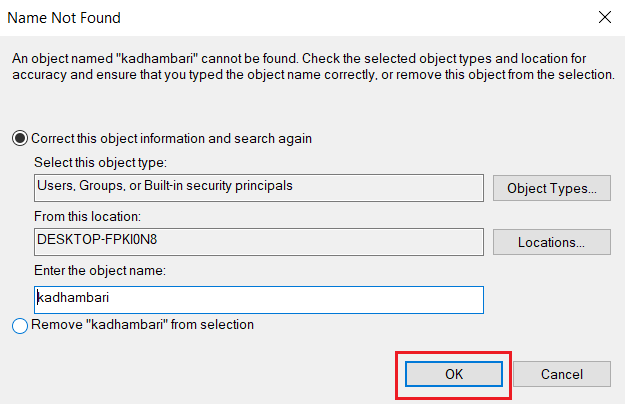
6. Une fois fait, redémarrez votre PC. Utilisez ce nouveau compte et lancez l'application Qbittorrent.
A lire aussi :10 façons de réparer uTorrent qui ne répond pas
Méthode 5: Désactiver le logiciel antivirus tiers (le cas échéant)
Les antivirus peuvent entrer en conflit avec de nombreuses applications tierces pour des raisons de sécurité. Cela pourrait à son tour bloquer l'application qbittorrent de certaines activités et performances. Par conséquent, désactivez tout antivirus tiers installé temporairement.
Si vous avez Avast, McAfee, Bitdefender ou Norton, lisez notre guide sur Comment désactiver temporairement l'antivirus sur Windows 10 Faire la même chose. Une fois cela fait, lancez l'application qbittorrent et vérifiez si vous pouvez télécharger des choses sans interruption.
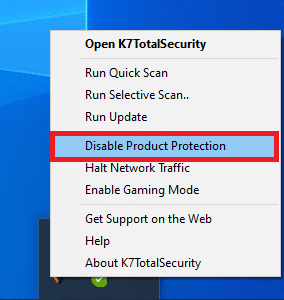
Méthode 6: Effectuez un démarrage propre
Il est normal que des applications tierces interfèrent et créent une atmosphère conflictuelle dans Windows. Cette méthode de dépannage pourrait jouer en votre faveur et trouver le coupable si un autre programme tiers est à l'origine de l'obstacle. Lisez notre guide sur Comment effectuer un démarrage propre dans Windows 10 Faire la même chose. Redémarrez votre PC pour que les modifications soient effectives. Une fois cela fait, vérifiez si l'erreur d'E/S Qbittorrent est corrigée.
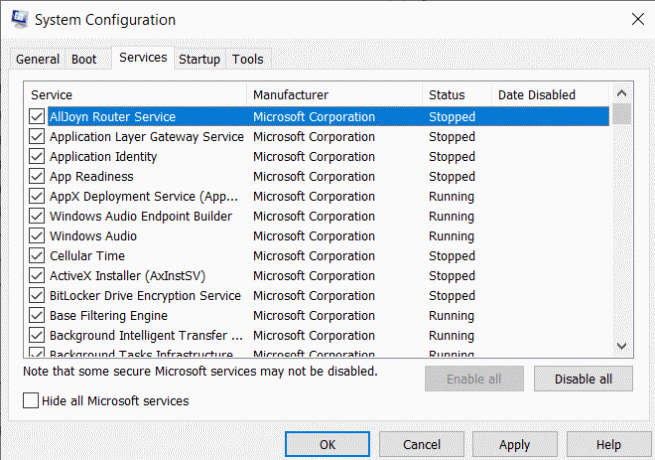
A lire aussi :Comment changer le logo de démarrage de Windows 10
Méthode 7: effectuer une restauration du système
Parfois, lorsque vous mettez à jour le système vers sa version récente, certains problèmes commencent à se produire. Pour corriger l'erreur d'E/S Qbittorrent, effectuer une restauration du système peut vous aider à vous débarrasser du problème. Lisez notre guide sur la façon de effectuer une restauration du système.
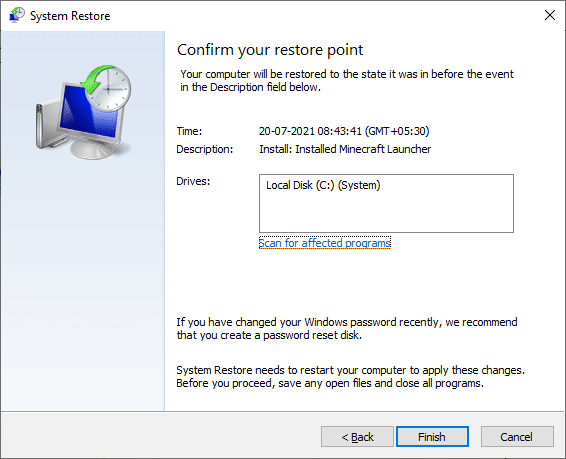
Méthode 8: Basculer le cache du disque
Les caches sont les composants qui stockent les données pour répondre plus rapidement aux demandes des utilisateurs à l'avenir. Mais, l'accumulation excessive de ces caches crée des problèmes. Dans ce cas, le cache disque de l'application qbittorrent pourrait être responsable de l'erreur. Par conséquent, activez et désactivez le cache disque une fois. Pour ce faire, suivez les instructions ci-dessous.
1. Faites un clic droit sur le qBitorrent demande et sélectionnez Ouvrir pour le lancer.
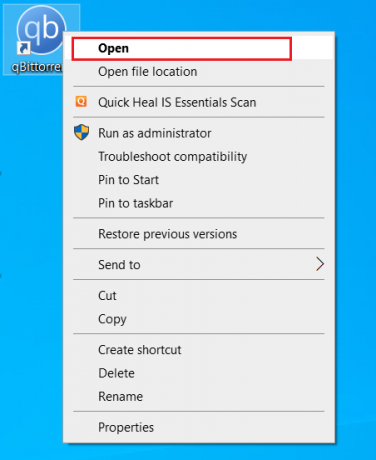
2. Sur le qFenêtres Bitorrent, clique le Icône d'engrenage des paramètres comme montré.
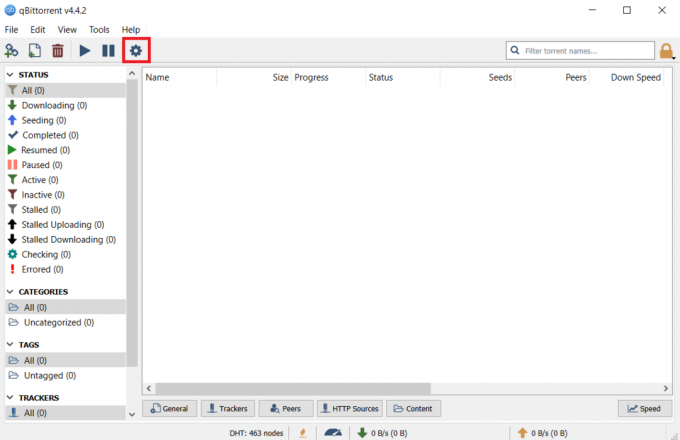
3. Naviguez vers le Avancé languette. Ensuite, décochez la Cache disque et Activer le cache du système d'exploitation des boites.
Noter: L'option de cache disque n'est pas disponible si vous utilisez la version actuelle de qbitorrent.
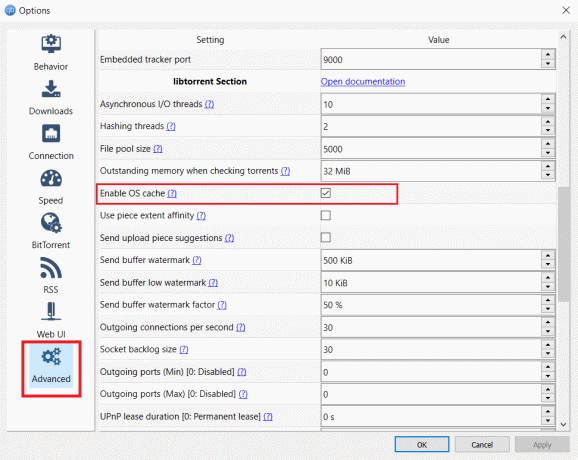
4. Maintenant, relancez l'application et voyez si l'erreur est résolue. Sinon, répétez étapes 1 à 4 à nouveau, mais activez les options Cache disque et Activer le cache du système d'exploitation. Ensuite, vérifiez si l'erreur d'E/S de Qbittorrent est corrigée.
A lire aussi :Top 10 des meilleurs sites de torrents
Méthode 9: réinstaller Qbittorrent
Si aucune des méthodes mentionnées ci-dessus n'a fonctionné, la dernière option à votre disposition est de désinstaller et de réinstaller l'application qbittorrent sur votre système. Pour ce faire, suivez les étapes ci-dessous.
1. appuyez sur la Windows + Rclés ensemble pour lancer le Cours boite de dialogue.
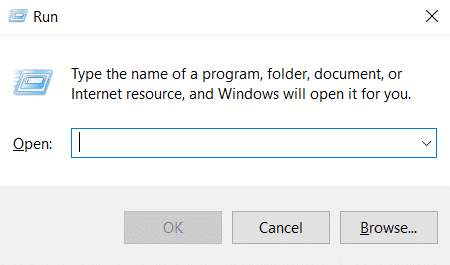
2. Taper appwiz.cpl et frappe La touche Entrée ouvrir Programmes et fonctionnalités.
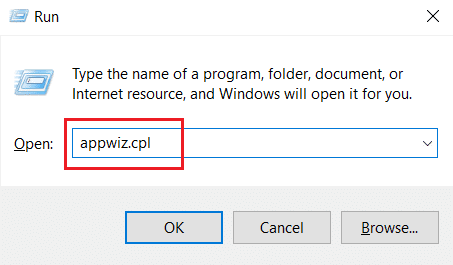
3. Sur le Programmes et fonctionnalités page, faites un clic droit sur qBitorrent demande et sélectionnez Désinstaller.
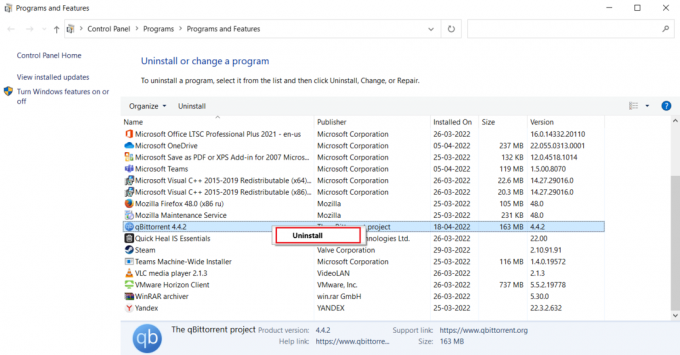
4. Une fois désinstallé, allez dans le Qbittorentsite officiel et cliquez Télécharger comme indiqué pour télécharger le fichier d'installation.

5. Exécutez le Configuration de l'installateur dossier. Ensuite, sélectionnez un langue destinée et cliquez D'ACCORD pour aller plus loin.
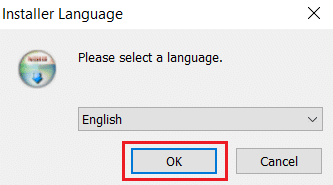
6. Cliquez sur Suivant pour démarrer le processus d'installation.

8. Activez le J'accepte les termes du contrat de licence cochez la case et cliquez sur le Suivant bouton pour traiter l'installation.
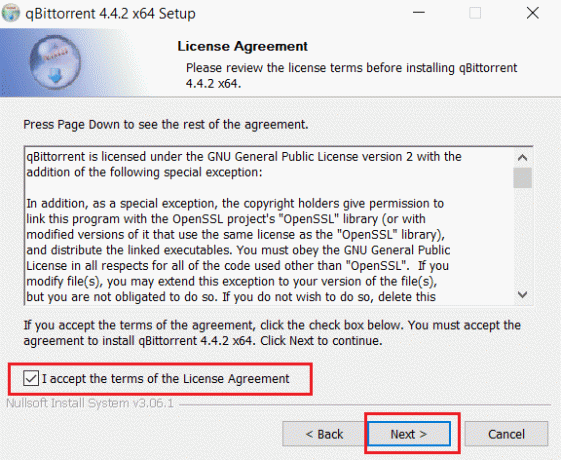
9. Permettre tous les Composants vous souhaitez installer, puis cliquez sur Suivant.

10. Cliquez sur Parcourir modifier le dossier de destination emplacement, si nécessaire, puis cliquez sur Installer.
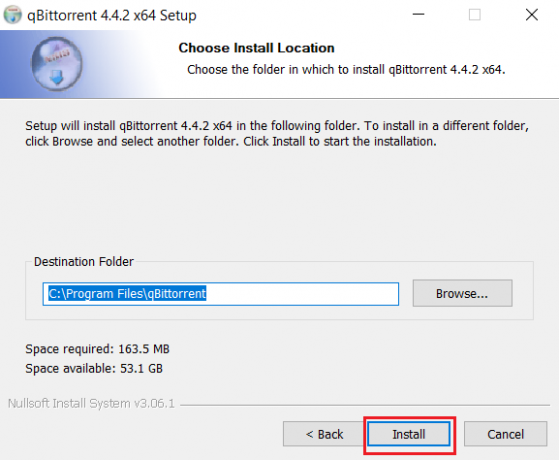
11. Cliquez sur Finir pour terminer le processus de configuration de l'installation de qbittorrent.
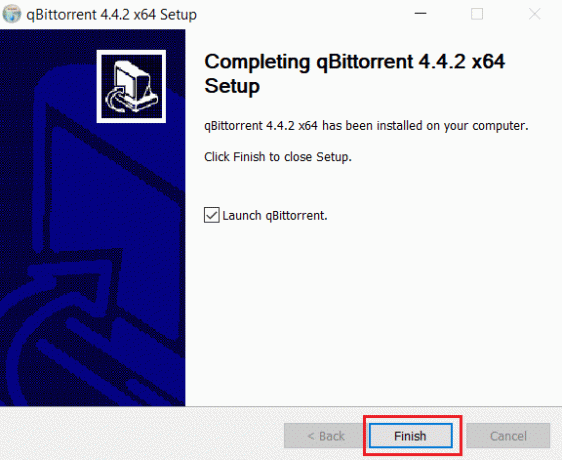
12. Enfin, sélectionnez Je suis d'accord sur le Mention légale apparaitre.
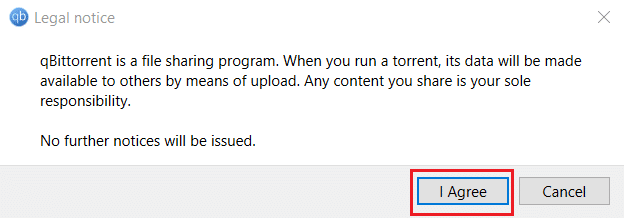
13. Une fois l'application réinstallée, lancez-la. Vérifiez si l'erreur a été corrigée.
Foire aux questions (FAQ)
Q1. Quelle est la configuration requise pour qbittorrent sous Windows ?
Rép. Qbittorrent est pris en charge dans Windows 7, 8, 10 et 11. Les programmes d'installation de qbitorrent peuvent être lancés sur des processeurs 32 bits et 64 bits.
Q2. L'utilisation de qbittorrent est-elle légale ?
Rép. Qbittorrent est un logiciel P2P. Bien que l'application soit légale, le téléchargement de contenu restreint via ce logiciel est considéré comme illégal. Pourtant, cela dépend entièrement des lois de chaque pays.
Recommandé:
- Comment taper n'est pas égal au signe dans Windows 10
- Comment configurer CouchPotato sur Windows 10
- Qu'est-il arrivé à LimeTorrents ?
- Comment télécharger des vidéos Hotstar pour PC
Nous espérons que ce guide vous a été utile et que vous avez su comment réparer Erreur d'E/S qbittorrent dans Windows 10. Faites-nous savoir quelle méthode a fonctionné pour vous. N'hésitez pas à déposer vos questions ou suggestions via la section des commentaires ci-dessous.



